Ссылки на устройства
-
Андроид
-
айфон
- Отсутствует устройство?
В приложении YouTube есть функция сохранения видео и просмотра его в другой раз. Функция «Посмотреть позже» идеально подходит для тех, у кого нет времени закончить видео или наткнуться на то, что они хотели бы посмотреть в будущем, когда у них будет время.
Нажав на три точки рядом с видео и выбрав опцию «Добавить для просмотра позже», вы можете легко упорядочить эти видео. Если у вас нет возможности просмотреть элементы «Просмотреть позже» или вы не хотите их больше хранить, есть способы удалить их из папки.
Для тех, у кого есть сотни видео, которые они хотели бы удалить, может потребоваться немного больше навыков и времени, чтобы очистить файлы «Посмотреть позже», но вы можете.
Можете ли вы удалить все просмотренные позже видео одновременно?
YouTube позволяет массово удалять все видео, которые вы начали смотреть в папке. Однако сохраненные видео, которые не были просмотрены, — это совсем другая история.
Массовое удаление сохраненных видео, которые вы частично видели
Как на iPhone, так и на Android в приложении YouTube есть опции для удаления просмотренных видео из папки «Посмотреть позже». Для тех, кто запустил видео и не завершил его, вы можете следовать этим инструкциям, чтобы удалить просмотренные видео:
- Нажмите на "Библиотека" в нижней правой части приложения YouTube.

- Кран "Посмотреть позже," который находится в центре экрана

- Коснитесь вертикального многоточия (три вертикальные точки) в верхнем правом углу от Посмотреть позже папка.

- Кран «Удаленные просмотренные видео», что является первым вариантом.

- Появится небольшое всплывающее окно. Выбирать "Удалять."

После выполнения описанных выше шагов любое просмотренное видео (независимо от того, закончили ли вы его) будет удалено из папки. Пользователи могут заметить, что некоторые видео еще остались. Это видео, которые никогда не были просмотрены.
Удаление видео, которые никогда не смотрели
Как только вы удалите просмотренные видео, вы можете удалить оставшиеся, но удалять их нужно по одному. Хотя процесс простой, он требует времени, особенно если в папке несколько видео. Вот как это сделать:
Удалить непросмотренные видео на YouTube на iPhone или iPad
- Выберите "Библиотека" вкладку в правом нижнем углу.

- Кран "Посмотреть позже" чтобы открыть весь список сохраненных видео.

- Коснитесь «вертикальный многоточие» (три вертикальные точки) в правом верхнем углу видео, которое вы хотите удалить.

- Выберите «Удалить из просмотра позже» кнопка.

Удалить непросмотренные видео на YouTube на Android
Новая функция YouTube «Посмотреть позже» на Android позволяет удалять видео тем же способом, что и в приложении для iOS.
- Запустите YouTube на Android и выберите "Библиотека."

- Нажать на "Посмотреть позже" в средней секции.

- Нажмите на «вертикальный многоточие» (три вертикальные точки), чтобы открыть меню «Посмотреть позже».

- Выбирать «Удалить просмотренные видео».

- Нажать на "Удалять" подтвердить.

Если на вашем телефоне или планшете используется более ранняя версия YouTube, удаление видео «Просмотреть позже» немного отличается. Вот что нужно сделать:
- Перейдите на вкладку «Учетная запись».
- В разделе «Плейлисты» нажмите «Посмотреть позже».
- Коснитесь трехточечного значка рядом с информацией о видео.
- Кран Удалить из «Посмотреть позже».
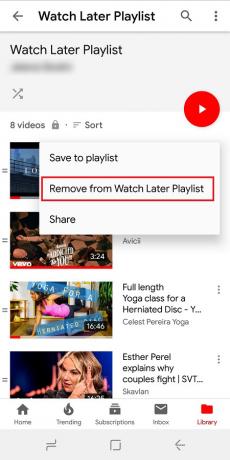
Удалить видеоролики YouTube «Посмотреть позже» из веб-браузера
В десктопной версии YouTube это становится удобнее. Следуй этим шагам:
- С левой стороны нажмите Библиотека (это может варьироваться в зависимости от вашего браузера)

- Прокрутите вниз до Посмотреть позже.
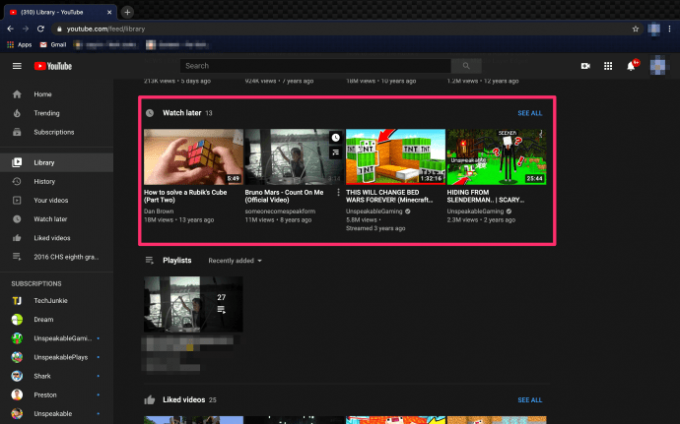
- Оттуда коснитесь трех точек рядом с каждым видео и удалите его из просмотра позже.
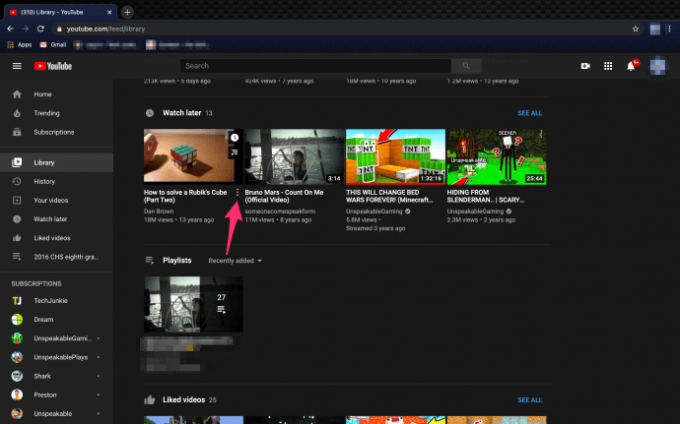
Несмотря на то, что ни один из этих вариантов не является сложным, они все же не так удобны, как функция массового удаления. К счастью, технически подкованные люди всегда находят способ обойти такие проблемы.
Использование сценария для одновременного удаления всех просмотренных позже видео
Во многих приложениях и платформах отсутствуют столь необходимые функции массового удаления. Но их настольные версии (в сочетании с соответствующим браузером) позволяют использовать сценарии, которые могут помочь вам преодолеть многие неудобства. YouTube не является исключением, и есть скрипт, который поможет вам легко удалить все ваши видео «Смотреть позже».
К счастью, скрипт, который мы перечислили ниже, работает с новой версией YouTube, поэтому нет необходимости переключаться на более старую версию. Вот что вам нужно сделать:
Примечание: Надо сказать, возня со скриптами не для всех. Сценарий ниже проверен на работоспособность, но другие не были полностью проверены. Некоторые из них могут быть достаточно вредоносными, чтобы повредить ваш компьютер. Чтобы этого не произошло, ищите скрипты только из авторитетных источников, а не те, которые выкладывают случайные люди на различных форумах.
- Откройте YouTube в Гугл Хром и перейдите к списку «Посмотреть позже».
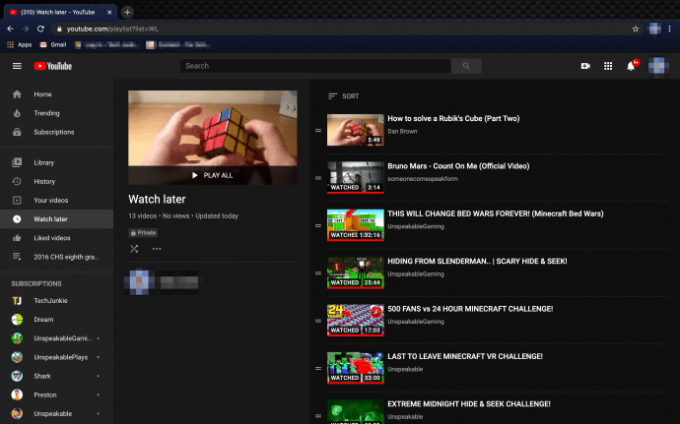
- Нажимать Ctrl + Shift + J в Windows или Команда + Опция + J на Mac, чтобы открыть консоль.
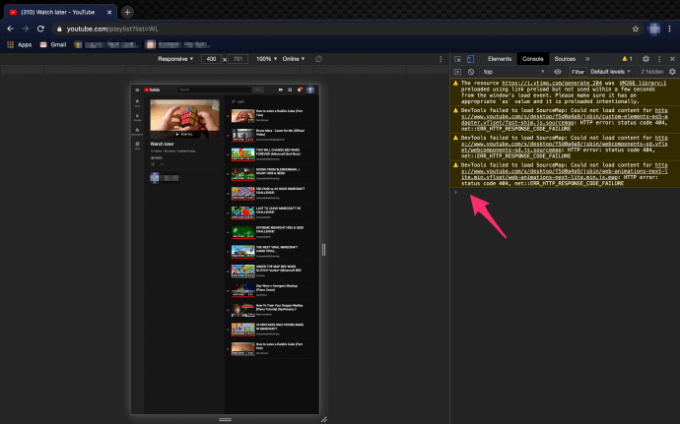
- Вставьте следующий скрипт:
setInterval(function () { document.querySelector('#primary button[aria-label="Action menu"]').click(); var things = document.evaluate( '//span[contains(text(),"Remove from")]', document, null, XPathResult.ORDERED_NODE_SNAPSHOT_TYPE, null ); for (var i = 0; i < things.snapshotLength; i++) { things.snapshotItem(i).click(); } }, 1000);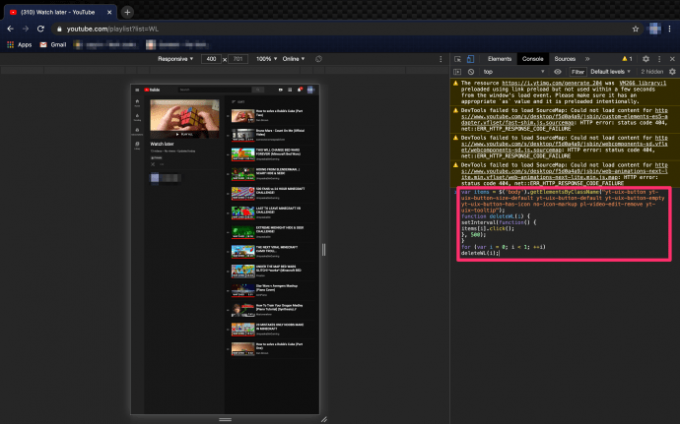
Сразу после нажатия Входить, вы должны увидеть, как видео начинают исчезать. Этот процесс не молниеносный, но это самый простой способ удалить все видео «Смотреть позже» за один раз. В зависимости от того, сколько видео вы пытаетесь удалить, измените число в конце скрипта на более низкое. Вы можете ускорить процесс, удаляя меньше видео за раз.
Последнее слово
Поскольку массовое удаление не подходит для YouTube, окончательное решение, которое вы видели здесь, может быть вашим лучшим вариантом. Если видео для удаления не так много, вы можете сделать это вручную. Тем не менее, если вы накопили их тысячи, это может быть не очень хорошей идеей, и сценарий может быть выходом.




